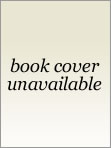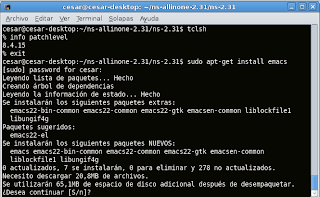Para la instalación del simulador de redes ns-2, consulté varias paginas de google pero ninguna acertaba, ya que al ingresar el comando: sudo apt-get install build-essential autoconf automake libxmu-dev, presentaba los siguientes errores:
Dependencia de paquetes de libc6 y g++:
cesar@cesar:~$ sudo apt-get install build-essential autoconf automake libxmu-dev
Reading package lists... Done
Building dependency tree
Reading state information... Done
The following packages have unmet dependencies:
build-essential: Depends: libc6-dev but it is not going to be installed or
libc-dev
libstdc++6-4.1-dev: Depends: libc6-dev (>= 2.3.6-7) but it is not going to be installed
E: Unmet dependencies. Try 'apt-get -f install' with no packages (or specify a solution).
Para quitar estos errores lo solucioné con el comando aptitude

Para descargar los paquetes correspondientes se elige la opcion g:
Se selecciona el paquete libc6 para su instalación u actualización, donde se instalará con todos los paquetes de dependencia.
 Es necesario convertirse en administrador para la instalación del paquete
Es necesario convertirse en administrador para la instalación del paquete  En la siguiente imagen se muestra el inicio de descarga del paquete
En la siguiente imagen se muestra el inicio de descarga del paquete

INSTALACION DE NS-2.31
Luego de resolver la dependencia de paquetes seguí los siguientes pasos basándome en esta pagina.
Existen varias formas de instalarar ns-2 pero esta es la que yo seguí y me funcionó perfectamente.
- Descargar e instalar ns2.31
$ wget http://nchc.dl.sourceforge.net/sourceforge/nsnam/ns-allinone-2.31.tar.gz
- Descomprimir el archivo e ir al directorio donde se descomprimió.
$ tar -xzvf ns-allinone-2.31.tar.gz
$ cd ns-allinone-2.31
$ sudo apt-get install build-essential autoconf automake libxmu-dev
- Luego correr el siguiente comando para la instalación
$./install
Despues que termine la instalación debe presentar un mensaje como se muestra a continuación:

También se presentará la información siguiente, que servirá para ayuda de configuración de las variables de entorno. Punto 2

- Configurar variables de entorno
Añadir las siguientes lineas al archivo .bashrc
$ gedit ~/.bashrc
Añadir el siguiente codigo al final del archivo. Sustituir
“/home/cesar/” por la ruta de su directorio home, como por ejemplo“/home/su nombre de usuario/”
Para terminar se digita exit, si no da ningún error esto prueba que la instalación de ns es correcta

3. Validación Dentro del directorio ns-allinone-2.31:
$ cd ns-2.31
$ ./validate
- Inicio Validación.
Esto puede tardar varias horas…


- Acerca del programa tcl/tk
Para saber si está instalado correctamente tcl/tk digitar:
tclsh
y luego:
info patchlevel
- Instalar emacs para editar los archivos .tcl
$sudo apt-get install emacs
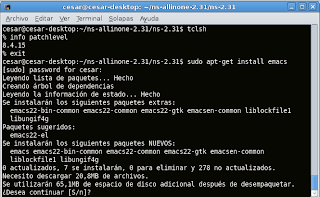
Si todos los pasos se ejecutaron correctamente y no dió ningún error, se ha instalado el programa ns2
En una siguiente entrada se mostrará como ejecutar un archivo .tcl...
PD: Cualquier duda me la pueden hacer conocer, estaré dispuesta a ayudarles en lo que este a mi alcance.